什么是预约管理?
预约管理是通过表单中的预约控制组件,实现的一整套在线预约功能,可以应对各种预约场景,支持付费预约。麦客的预约功能很强大:
✔️ 支持精确到天和时间段,时间段可设置过期时间,自由灵活;
✔️ 支持预约多天,可以控制可预约的日期范围,限制每周可约日期;
✔️ 支持关联选择类、商品类组件作为预约项目,保留项目自身限制功能,实现付费预约;
✔️ 支持设置预约名额,自动循环限制,取消预约自动释放名额;
✔️ 可以独立设置任意时段项目的预约名额,匹配人员排班,精细可控;
✔️ 独立的预约通知提醒,取消预约也贴心通知预约人;
✔️ 预约状态完善,取消预约,到场签到,全流程覆盖;
✔️ 会员预约加强,自主查询和取消预约;
我们来看几个例子
- 会议室场地预约,自动按时段限额,已被占用的会议室不可再约,休息日不可预约【点此体验】
- 酒店民宿预订,一房一价,可以预约多天,支持在线支付房费【点此体验】
- 门诊挂号,不同医生值班日期不同,通过配额限制,还原医生真实值班安排【点此体验】
- 婚纱写真预约,设置不可预约的休息日,匹配客人行程,半年后都能预约拍摄【点此体验】
- 餐厅订座,根据座位数量,合理安排午晚餐可预约名额,实时动态调整,安心预订【点此体验】
- 展馆订票预约,设定各时段的接待人数上限,精准控制人流量,打造在线订票系统【点此体验】
一、预约控制组件
作为预约管理的核心,我们可以先从“预约”和“控制”两个方面,了解一下“预约控制”组件:
- “预约”就是提前预订,预订酒店房间,医院门诊挂号,上门家政,课程演出门票……都是常见的预约场景。完成一次预约,需要确定具体的预约时间,预约内容(项目),以及预约人的相关信息;而作为预约服务的提供方,需要在约定的时间,向预约人提供约定好的服务,完成这次“约定”。
- “控制”则主要体现在是否允许预约上,一般包含预约时间和预约名额的双重控制。基于客观条件的限制,比如人工休假,场地限制,接待能力有限等,需要自主控制可预约的日期,以及可预约的项目名额数量,自动实现预约控制,匹配实际服务能力,
和其他表单组件一样,在编辑表单时,将预约控制组件添加至内容区指定位置后,即可在右侧进行组件的各种编辑设置。(一个表单中只能添加一个预约控制组件)
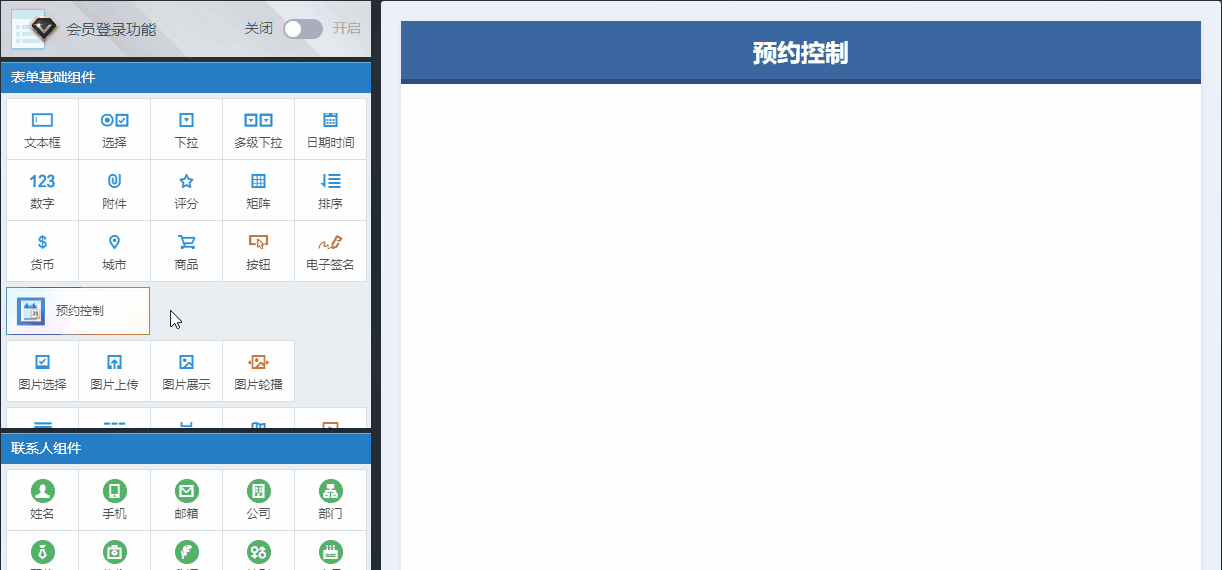
下面,我们来看一下,预约控制组件的基本设置功能:
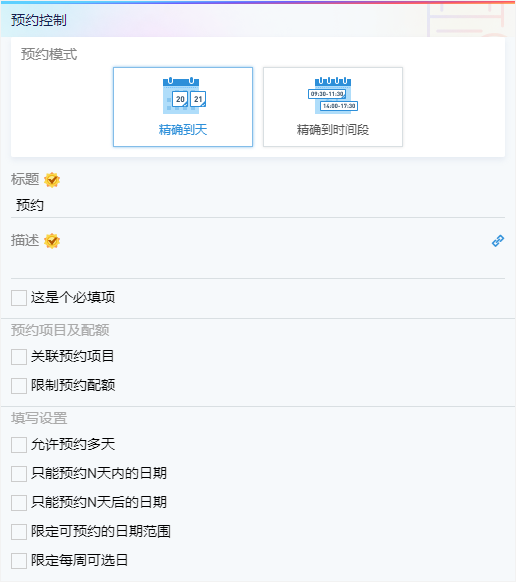
※ 预约模式
预约的核心操作之一,就是通过日历选择预约时间。预约时间有着不同的“精度”,可以通过预约模式进行切换,默认为“精确到天”,即选择具体的年月日为预约日期;还可以“精确到时段”,预约当天的某个具体时间点。
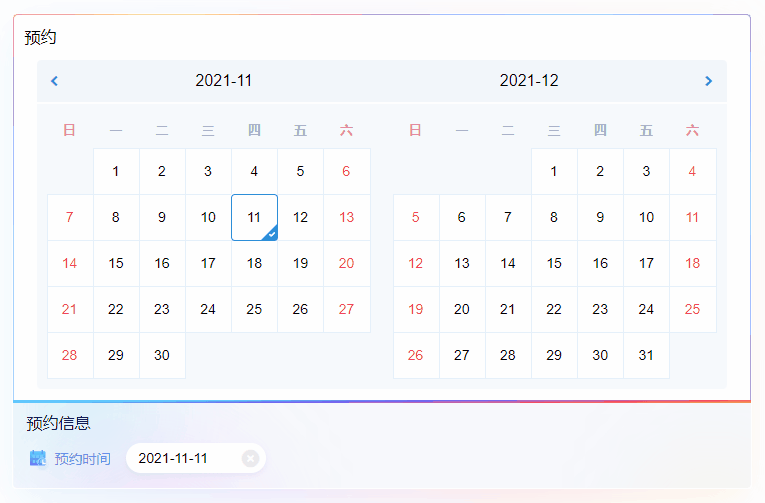
添加时间段
精确到时段时,需要设置具体的时段有哪些。添加时段的功能保留了足够的灵活度,可以给时段任意命名,10:00~11:00,上午10点,午饭前……怎样都可以。此外,还可以通过设置截止时间,避免填表人选到当天已过期的时段。
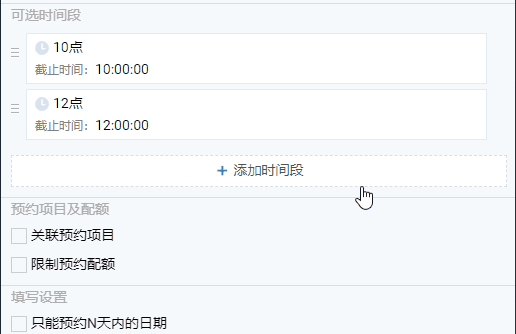
截止时间可以适当提前一些,留点提前量。
允许一次预约多天
如果您的预约项目,希望填表人可以同时预约多个日期,比如一间酒店房间连续定多天,持续多天的活动每天都能预约……就可以在下方的填写设置中,开启“允许一次预约多天”的功能,让填表人可以自行添加多个预约时间,示例表单>>
在后续的预约管理中,每个预约时间都可以独立判断预约状态进度,设置签到/取消预约,并在反馈导出时独立拆分每次预约,清晰又方便。
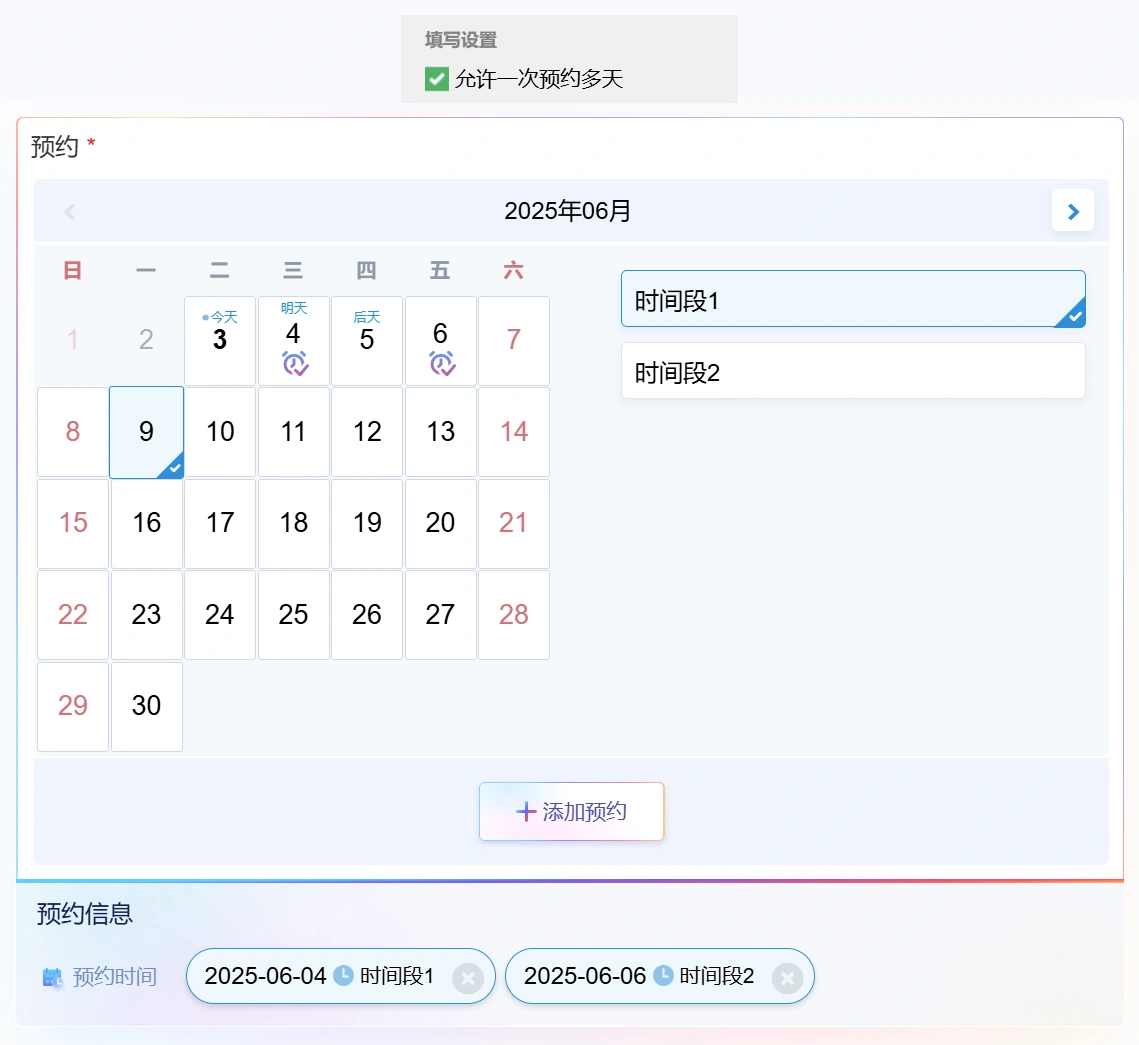
※ 关联预约项目
除了预约时间外,预约的具体项目内容也是重要信息。在预约控制组件中,预约项目是通过关联表单中的其他组件实现的。
关联成为预约项目的组件,在外观上会跟预约日历进行整合,形成一个预约整体。作为预约项目组件本身的功能和编辑方式不变,在编辑区点击选中后即可在右侧编辑设置,并且可以随时取消关联,恢复成两个独立的组件。
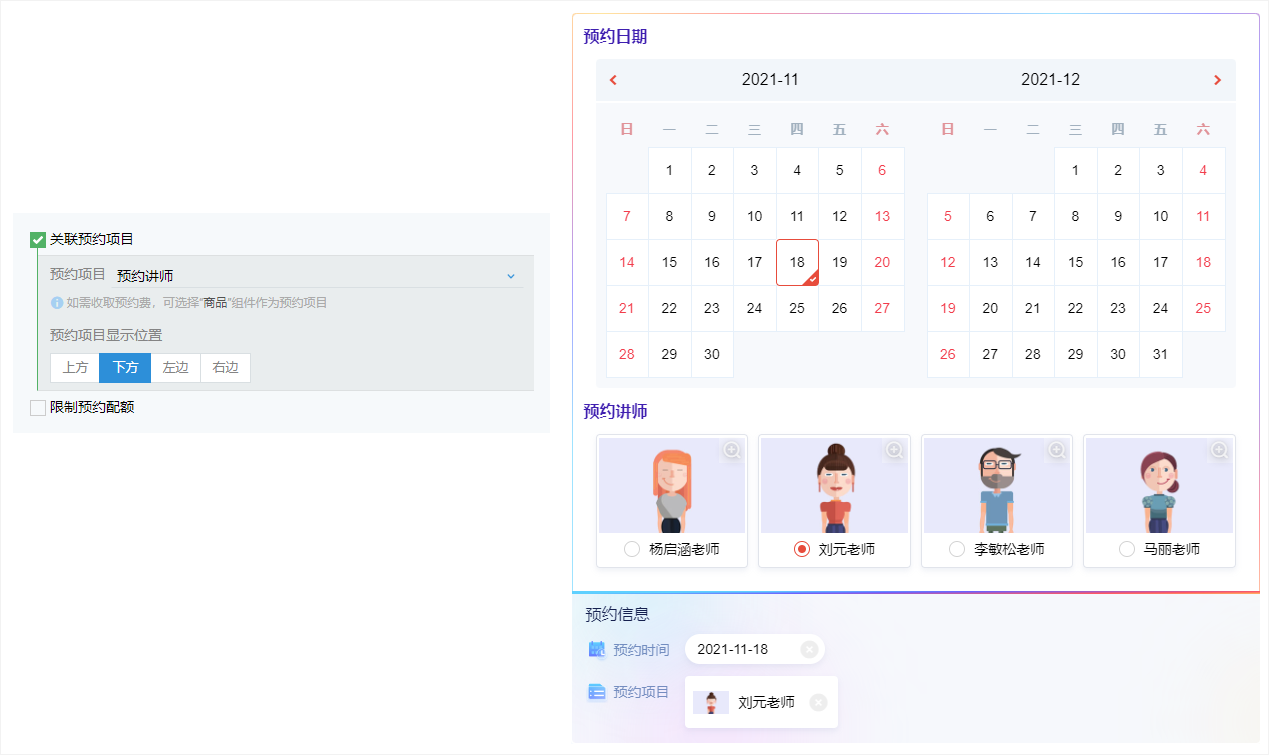
可以作为预约项目的组件包括:选择(单选、多选),下拉,图片选择,商品。都是可以添加多个选项/商品的组件,每个选项/商品即为一个预约项目,不同组件类型的预约项目,会保留各自的功能特性:
- 单选只允许选择一个项目预约,多选可以同时预约多个;
- 下拉实际是单选,但将作为项目的选项进行折叠隐藏;
- 图片选择的项目可以展示图片,表现力更好;
- 商品类型的项目,可以设置价格,支持在线付款,可以实现付费预约;预约人选择时还可以在一个项目上添加数量,适用于一些需要预约人自行决定预约数量的项目,比如门票、同行人数等。
这些作为预约项目的组件,本身设置的选项配额或库存,限制一次购买量等配额限制类的功能也是生效的。若同时在预约和项目两个组件中都进行了配额限制,则实际填表预约时,需要同时满足所有限制条件。
比如,预约疫苗总剂量500针,但每天可预约300针;若第一天已经约满了300,剩余可约的总量就只有200,保证不会出现库存不足的情况。
项目显示位置
您可以选择预约项目的显示位置,让日历和项目调换上下左右的相对位置,以符合用户预约的操作习惯,或者引导用户先优先选择其中一个。其中,精确到时段的预约,需要在日历右侧固定展示时段信息,所以只支持预约项目上下位置调整。
此外,还可以勾选填写设置中的“选择日期后才显示预约项目”,让项目默认隐藏,只在填表人选择好预约时间后,再展示该时间下可预约的项目。
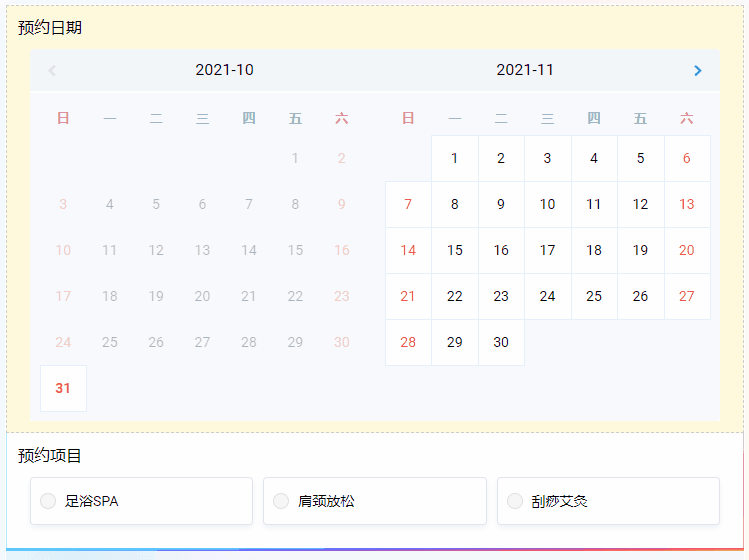
※ 限制预约配额
设置预约配额,就是限定每个可预约的项目,在任意一个预约时间的可预约数量。若填表人成功提交预约,对应的配额就会减少,取消预约则恢复配额;配额用尽,该项目就会显示满额,不能再选。
特别的,如果直接设置配额为0,则该项目会自动隐藏不显示。利用这个特性,可以让不同预约时段下,展示不同的预约项目,匹配复杂排班计划的预约需求。
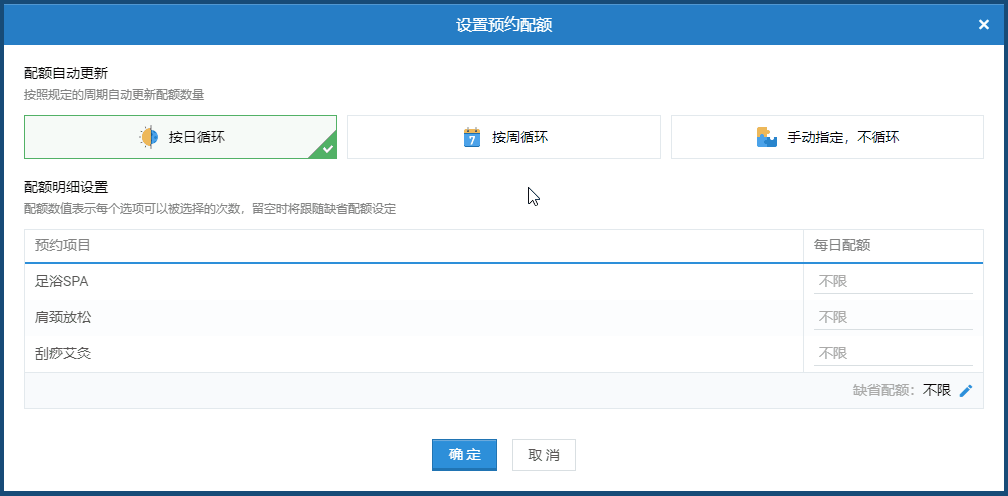
不同于普通选择题的限制选项数量功能,预约的配额限制是基于时间的。如果您的预约项目是有规律的,比如每天一样或者每周一样,可以选择按日循环 / 按周循环,然后设置每一天或者每一周的配额明细。这种模式下,未来所有日期都会按规律获得配额,不需手动更新。
此外,还可以选择“手动指定,不循环”的模式,逐天设定每一个时段和项目组合的具体配额,完全掌控每一处配额细节,比较适合预约项目经常需要变动的情况。
【注意】项目预约除了要满足预约控制中设置的配额限制规则,还需要同时满足项目组件自身的配额/库存等限制功能。
缺省配额
如果预约组件是精确到时段的模式,并且关联了预约项目,则组合下,每天需要设置配额的位置会比较多。您可以设置右下角的缺省配额,所有未设置的配额位置,都将使用缺省配额的设置,若有修改也会一起生效。
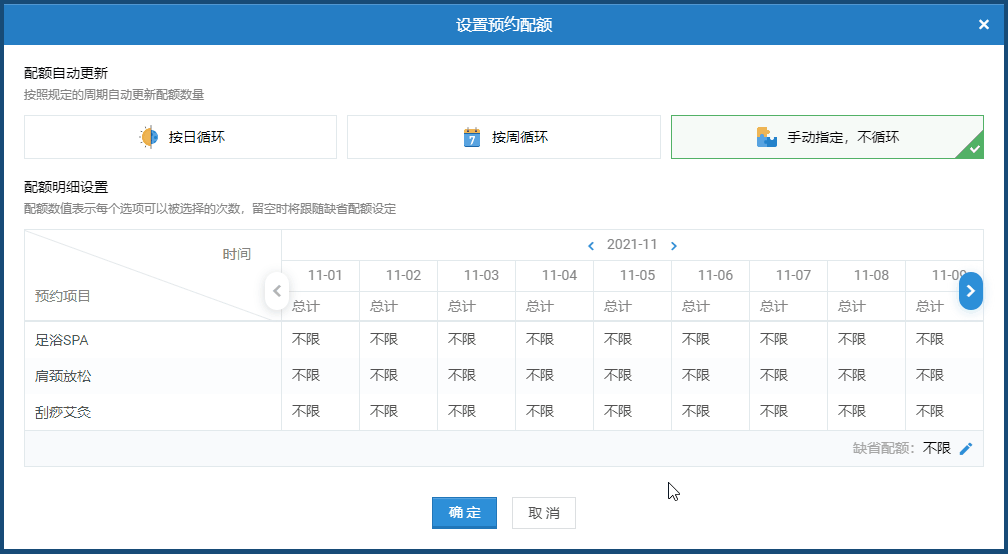
默认的缺省配额是“不限”,预约多少都可以;若改为“零”,则未设置具体配额的预约项目,将自动隐藏,不会被选。
显示预约余量
设置了配额数量后,默认会在填写表单时,展示各个预约时段下不同预约项目剩余可选的配额数量,名额总量及是否紧张都直接可见;取消勾选“显示预约余量”,可以不展示剩余可选数量,保留更多灵活度。
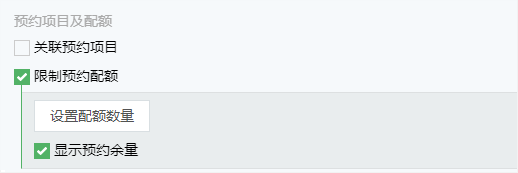
※ 限定可预约的日期范围
可预约的时间范围也很重要,哪天能约哪天不能约,由您说了算(了解更多)。在预约控制的填写设置中,可以进行如下设置:
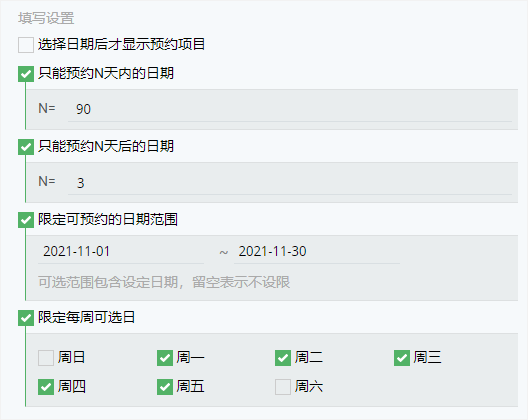
- 只能预约N天内的日期:以填表当天为第一天,第N天也可预约,就像是预约活动的有效期,一般都需要设置,比如火车票的限售期是15天内。
- 只能预约N天后的日期:第N天不可预约,就如常见的“请至少提前3天预约”,可以避免太近的新增预约打乱业务安排;
- 限定可预约的日期范围:直接设置固定的起止日期,可以跟具体活动举办日期同步;
- 限定每周可选日期:周一到周日任意组合,比如周末休息的,限定每周可选的日期是周一到周五就可以了。
二、预约设置
在表单的全局设置中,可以进行预约控制相关的功能设置。

在这里,可以设置预约提醒:
- 预约名称:预约名称会展示在预约反馈,以及通发送给填表人的预约通知短信或邮件中;合理设置,可以让系统消息更贴近活动要求。
- 允许会员取消预约:若表单开启会员登录/注册功能,可以勾选允许会员取消预约,会员可以自行通过填表记录,取消自己提交的预约。若同时开启了下方的预约提醒,管理员也会收到取消预约的通知邮件/短信,方便及时处理。
- 允许会员自主签到:企业版中,可以进一步允许会员自行签到——会员登录会员中心后,有专门的预约记录可以查看自己的预约信息,自行操作签到和取消预约。
- 有新预约时通知我:通过邮件和短信两个渠道,通知管理员有新预约到达,及时跟进处理(邮件提醒免费)。
- 向填表人发送预约通知:通过系统定制的通知提醒邮件和短信,告知填表人预约的具体内容,以便留档查询;若取消预约,也会通知填表人。
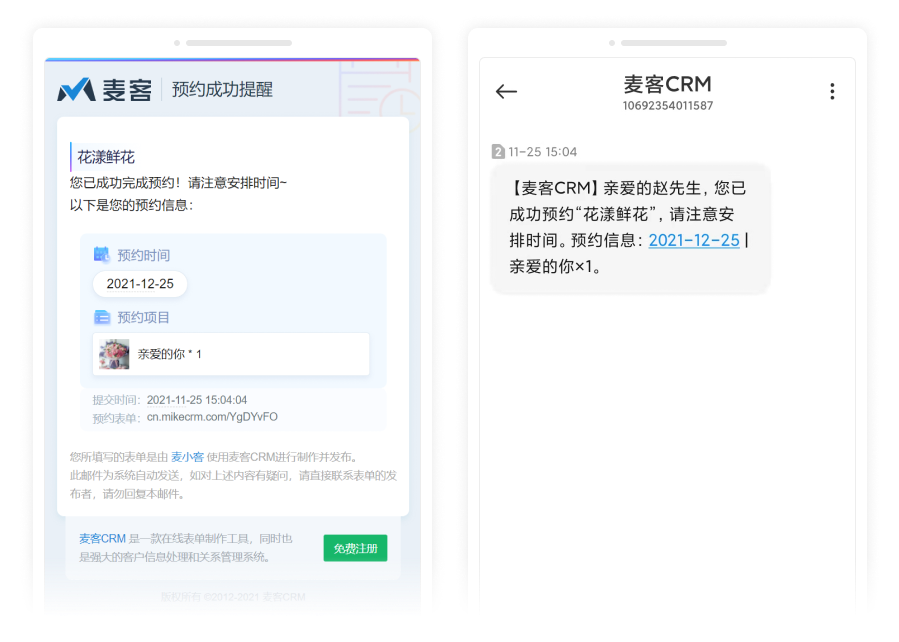
购买预约管理时,各个套餐都会赠送一定数额的邮件和短信配额,可以直接用于通知提醒的发送,请留意配额余量,不足时及时购买补充。
三、预约的后续管理
预约成功,并不意味着预约活动就结束了,预约人需要在预约日期,完成约定的服务,才算是完成了一次预约。我们来看一下,填表人提交预约,收到预约通知提醒后的管理操作吧~
查看预约反馈
反馈详情中会以一个预约信息的整体形式,展示在反馈详情的上方,预约信息包含预约时间,预约项目,预约状态及对应不同状态的操作功能。
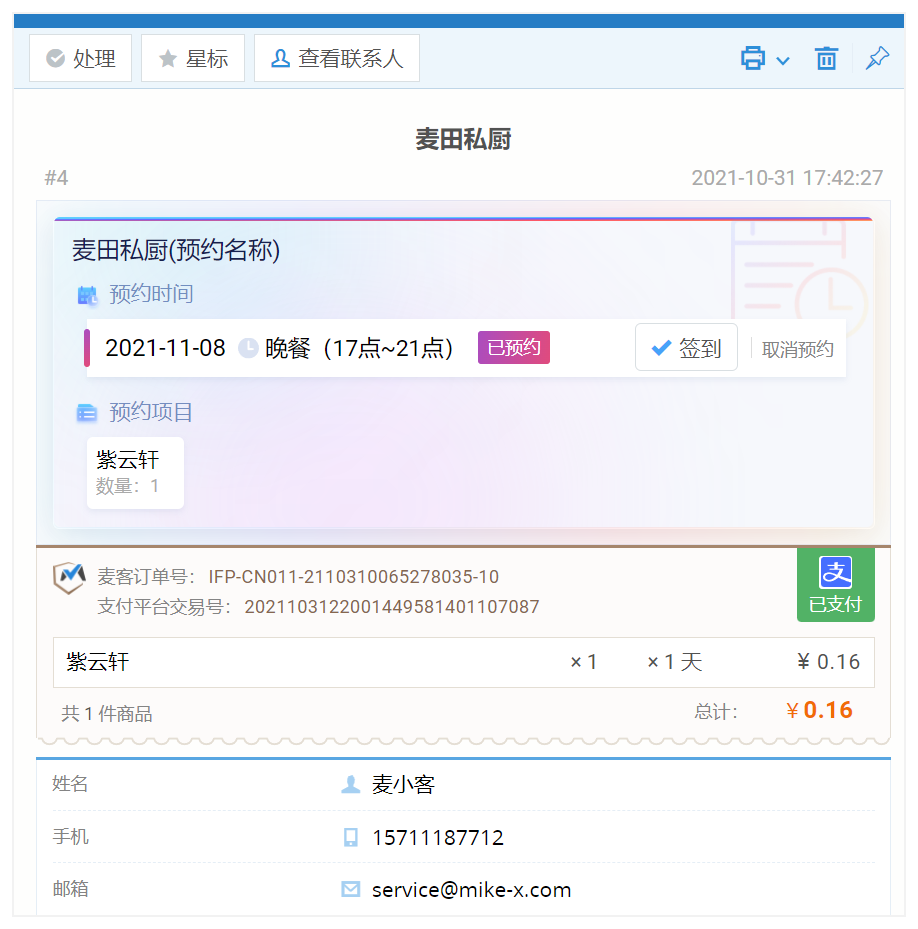
取消预约&预约签到
如果预约人不能如约到达,管理员可以在反馈详情处取消预约。取消预约后,会给预约人发送已成功取消的通知,同时该反馈占用的预约名额会自动释放,其他填表人可以通过表单继续预约释放的预约项目。
预约人若在预约时间到来时,“依约”前来完成了预约,管理员可以找到对应的反馈详情,通过“预约签到”,将预约的状态变更为“已签到”,以此标记此预约是已经“成功履约”的结束状态。
企业版中,可以通过表单“全局设置-预约设置-允许会员自主签到”,实现会员自己在会员中心点击按钮完成签到,强化会员中心的服务功能,同时也提升会员预约服务的便利性。
预约状态
预约状态的变化,是贯穿整个预约流程的重要标记,有以下几个:
- 已预约:成功提交的预约反馈,其状态显示为“已预约”,是一个预约成功的可用状态;管理员可以手动取消预约,将状态变为“已取消”,释放占用的名额。
- 已预约(未支付):预约项目为商品组件且开启了在线收款功能,未成功支付的预约,其状态为“已预约(未支付)”,相当于未成功预约的状态;管理员可以手动“标记为已支付”,则预约状态变为“已预约”,可以正常使用;未支付的预约也会占用名额,可以“取消预约”来释放。
- 已签到:所有成功预约的反馈,管理员可以在反馈详情处,点击“签到”按钮,则预约状态变更为已签到,一般用来标明该预约已经实际使用/到场。
- 已取消:未签到的预约,管理员可以随时取消,会员也可以自主取消预约,释放预约名额;取消后的预约,显示状态为“已取消”。
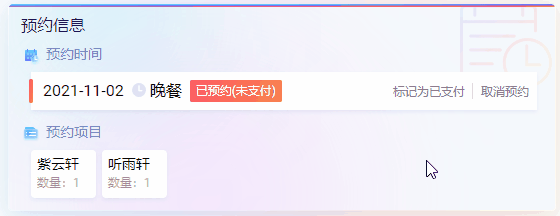
预约的筛选定位
要对预约进行整个流程的跟踪管理,从所有反馈中快速定位每一个具体的预约,是一切的前置要求。
对反馈进行结构化筛选时,可以对预约相关的预约状态、预约时间和预约项目进行筛选,快速定位相同状态的预约反馈,找到某天或者某个时段,约了某个项目的预约反馈。此外,如果想快速找到某个预约人的反馈,可以对表单中的手机、邮箱等代表预约人身份的字段进行关键词筛选定位。
在此基础上,进一步管理反馈的预约状态,进行预约的取消/签到,同时也可以利用表单已有的星标、备注等管理操作,更好地完成预约的全流程管理。
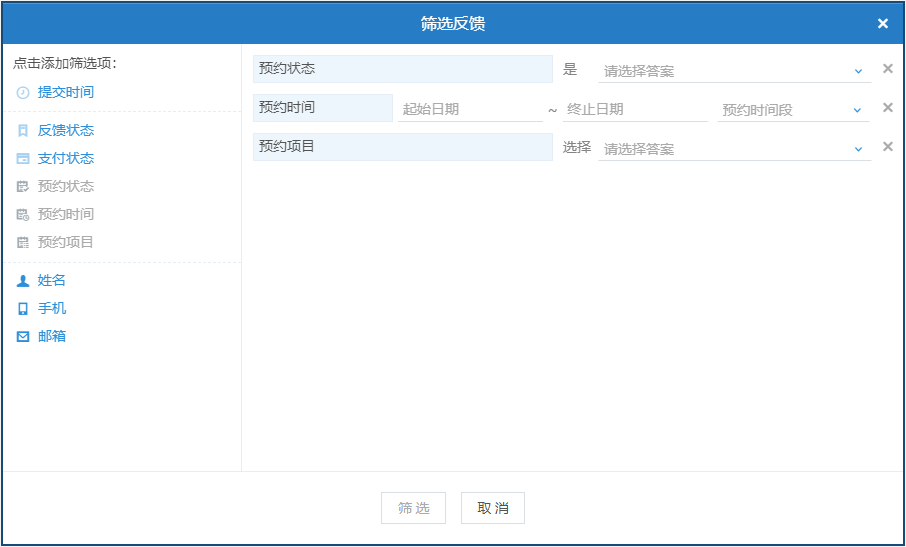
预约状态和时间的筛选,需要开启结构化筛选扩展包哟~
会员预约加强
由于会员中心自带的表单提交记录功能,会员可以随时查看自己的预约反馈详情,并且通过反馈留言,与管理员进行在线沟通预约相关事宜。
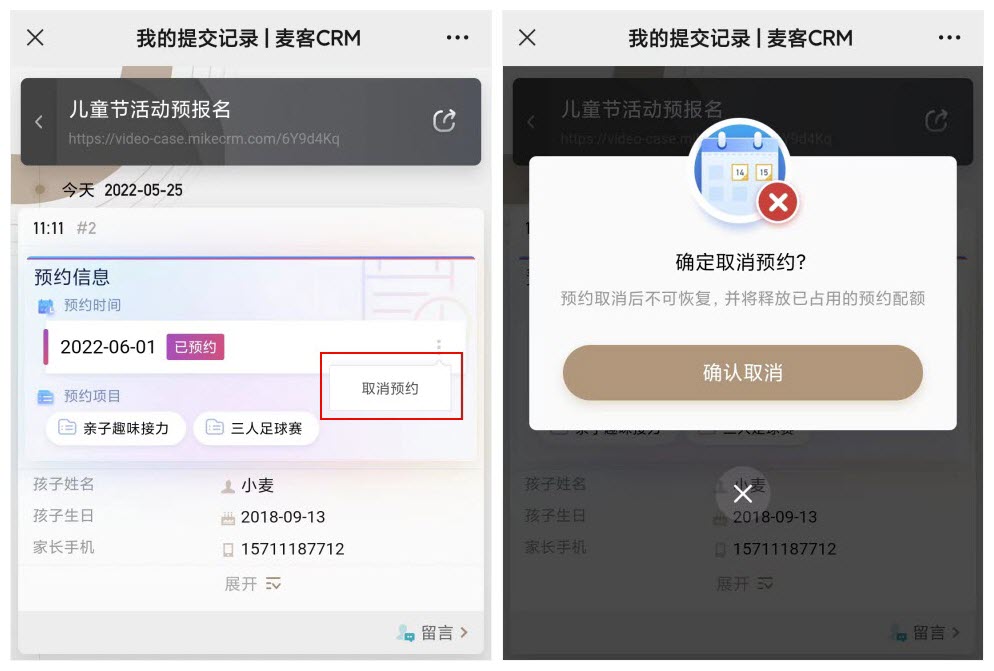
此外,点击预约时间后的更多操作图标,会员还可以自行取消预约,释放占用的预约名额。只需在表单的扩展包设置中,开启“允许会员取消预约”即可。
【注意】若允许会员取消预约,建议您同时开启“会员取消预约时通知我”,实时接收会员取消预约的通知消息,方便跟进处理。
企业版专属会员预约
企业版的会员中心进一步提供了“预约记录”和“最近预约”的功能,让会员预约自然融入会员中心,成为会员服务的一大专属亮点。
会员登录会员中心后,可以直接在首页的“最近预约”中看到未来一周内将到期的预约记录,无需额外翻找,就能定位时下需要使用的预约记录,便于后续核销和服务对接。
会员中心还提供专属的“预约记录”功能菜单,将所有的会员预约填表记录筛选出来,以预约卡片的形式集中展示出来,方便统一查看和管理。会员可以查看自己所有的预约记录,了解预约时间,自主签到或取消预约,查看完整的反馈详情……这些专属功能,让会员中心和预约服务的联系更加紧密,为会员提供更加完善和便捷的预约服务。
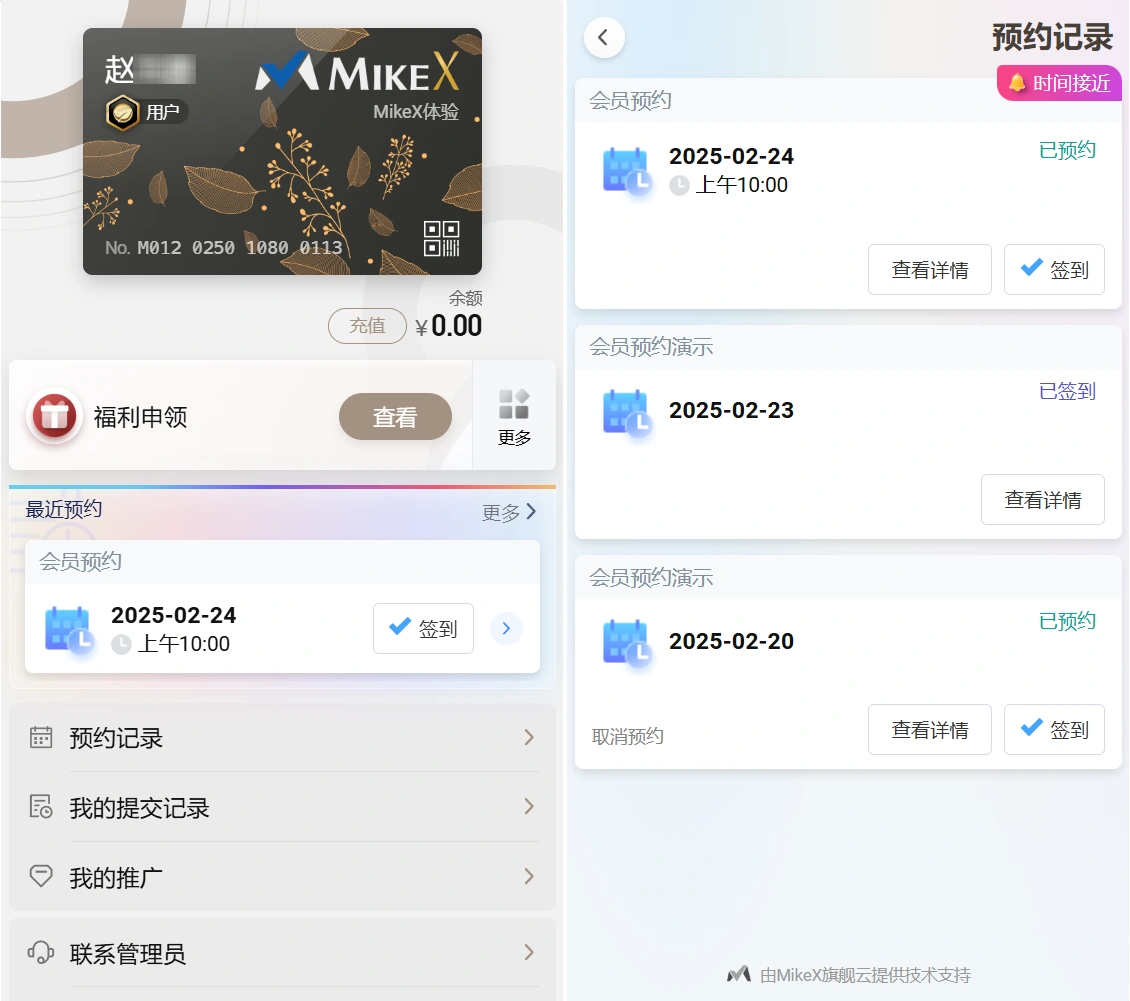
版本支持
| 版本支持 | 个人简易版 | 个人标准版 | MikeCRM 企业体验版 |
MikeX正式版 | MikeX专业版 | MikeX旗舰版 |
| 预约 | ❌ | 选配 | 选配 | ✔️ | ✔️ | ✔️ |